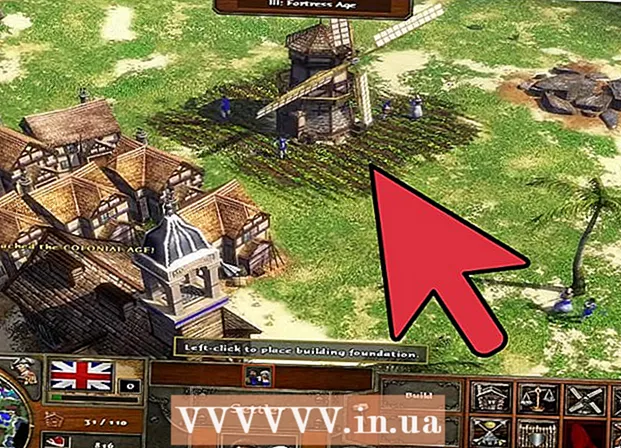రచయిత:
Laura McKinney
సృష్టి తేదీ:
5 ఏప్రిల్ 2021
నవీకరణ తేదీ:
1 జూలై 2024

విషయము
HDMI (హై డెఫినిషన్ మల్టీమీడియా ఇంటర్ఫేస్) అనేది ఆడియో / వీడియో పరికరాలను కనెక్ట్ చేయడానికి ఒక ప్రమాణం. ఇది మిశ్రమ పోర్ట్ లేదా ఎస్-వీడియో వంటి పాత కనెక్షన్ పద్ధతులను భర్తీ చేస్తుంది. HDMI డిజిటల్ సిగ్నల్స్ ప్రసారం చేస్తుంది మరియు ఆడియో మరియు వీడియో సిగ్నల్స్ రెండింటినీ నిర్వహించగలదు. సంక్లిష్ట కాన్ఫిగరేషన్ అవసరం లేకుండా బహుళ పరికరాలను కనెక్ట్ చేయడానికి HDMI సరళమైన మార్గం.
దశలు
HDMI కేబుళ్లను గుర్తించండి మరియు కొనండి
HDMI ఎలా పనిచేస్తుందో తెలుసుకోండి. రంగు సంకేతాలు లేదా బహుళ కనెక్టర్లతో గందరగోళానికి గురికాకుండా ఎలక్ట్రానిక్స్కు శీఘ్రంగా కనెక్ట్ కావడానికి HDMI అనుమతిస్తుంది. ఒకే HDMI కేబుల్ పరికరం నుండి స్క్రీన్కు ఆడియో మరియు వీడియో సిగ్నల్లను ప్రసారం చేస్తుంది. కనెక్ట్ చేయబడిన HDMI కేబుల్ USB కేబుల్తో సమానంగా ఉంటుంది; మీరు కనెక్టర్ను సరైన దిశలో ప్లగ్ చేయండి.

అవసరమైన దానికంటే ఎక్కువ కేబుల్ పొడవును కొనండి. అవసరమైన పొడవు కంటే కొంచెం పొడవుగా HDMI కేబుల్ కొనడం మంచిది. ఉదాహరణకు, టీవీ మరియు రిసీవర్ మధ్య ఉపయోగించాల్సిన కేబుల్ యొక్క పొడవు 1 మీటర్ అని మీరు అంచనా వేస్తే, మీరు పరికరాలను తరలించవలసి వస్తే కొంచెం పొడవుగా ఉండే కేబుల్ను కొనుగోలు చేయవచ్చు. కొద్దిగా వదులుగా ఉండే వైర్ కనెక్షన్ టెన్షన్ను నివారిస్తుంది.
ఖరీదైన తంతులు మానుకోండి. HDMI డేటాను పూర్తిగా డిజిటల్గా ప్రసారం చేస్తుంది, అంటే "ఆన్" లేదా "ఆఫ్". కాబట్టి బంగారు పూతతో కూడిన కనెక్టర్తో VND 100,000 కేబుల్ మరియు VND 1 మిలియన్ కేబుల్ మధ్య గణనీయమైన తేడా లేదు. ఎలక్ట్రానిక్స్ స్టోర్ వద్ద అధిక ధర గల తంతులు చూసి మోసపోకండి.
1 మీటర్ కంటే ఎక్కువ పొడవున్న కేబుల్స్ కోసం రిపీటర్ కొనండి. మీరు కేబుల్ను ఎక్కువ దూరం నడుపుతుంటే, సిగ్నల్ ప్రసారం చేయడానికి మీకు మైక్రోచిప్ లేదా యాంప్లిఫైయర్ బాక్స్తో యాక్టివేషన్ కేబుల్ అవసరం. ట్రిగ్గర్ కేబుల్ మరియు యాంప్లిఫైయర్ బాక్స్ రెండింటికీ బాహ్య శక్తి వనరు అవసరం. ప్రకటన
3 యొక్క విధానం 1: హోమ్ థియేటర్ వ్యవస్థను కనెక్ట్ చేస్తుంది

మొత్తం పరికరంలో HDMI పోర్ట్ను ప్లగ్ చేయండి. ఇతర కనెక్షన్లతో పోలిస్తే HDMI ఉత్తమ చిత్రం మరియు ధ్వని నాణ్యతను అందిస్తుంది. పరికరాలను కనెక్ట్ చేయడానికి ఇది కూడా సులభమైన మార్గం, మీరు ప్రతి పరికరంలో కేబుల్ను ప్లగ్ చేయండి. స్వీకరించే పరికరానికి తగినంత HDMI ఇన్పుట్ పోర్ట్లు ఉంటే, మరియు టీవీకి కనీసం ఒక HDMI పోర్ట్ ఉంటే, హోమ్ థియేటర్ కోసం ఉత్తమ నాణ్యతను పొందడానికి మీరు మొత్తం పరికరాన్ని కనెక్ట్ చేయవచ్చు.- చాలా కొత్త రిసీవర్లు బహుళ HDMI ఇన్పుట్ పోర్ట్లను కలిగి ఉంటాయి, ఇవి HDMI కేబుల్తో అన్ని పరికరాలకు కనెక్షన్లను అనుమతిస్తుంది, అలాగే టీవీకి కనెక్ట్ అయ్యే అవుట్పుట్ పోర్ట్.
టీవీ మద్దతిచ్చే HDMI సంస్కరణను తనిఖీ చేయండి. మీ టీవీ HDMI 1.4 ARC (రిటర్న్ ఆడియో ఛానల్) కు మద్దతు ఇస్తుందో లేదో తనిఖీ చేయండి. హోమ్ థియేటర్ యొక్క స్పీకర్ల ద్వారా ధ్వనిని ప్రసారం చేసే రిసీవర్కు ఆడియో సిగ్నల్ పంపడానికి ఇది టీవీని అనుమతిస్తుంది. 2009 తరువాత ఉత్పత్తి చేయబడిన చాలా టీవీలు HDMI 1.4 మరియు తరువాత మద్దతు ఇస్తాయి.
- మీ టీవీ HDMI 1.4 కు మద్దతు ఇవ్వకపోతే, మీరు టీవీ మరియు రిసీవర్ను కనెక్ట్ చేయడానికి ప్రత్యేక ఆడియో కేబుల్ ఉపయోగించాలి. ఉత్తమ ధ్వని నాణ్యత కోసం కేబుల్ ఆప్టికల్ ఫైబర్ కేబుల్. టీవీ యొక్క అవుట్పుట్ పోర్ట్ నుండి స్వీకరించే పరికరం యొక్క ఇన్పుట్ పోర్టుకు ఆప్టికల్ ఆడియో కేబుల్ను కనెక్ట్ చేయండి.
- మీరు కేబుల్ బాక్స్ ద్వారా టీవీని చూస్తుంటే, మరియు ఈ పెట్టె రిసీవర్కు అనుసంధానించబడి ఉంటే, మీరు ARC గురించి ఆందోళన చెందాల్సిన అవసరం లేదు ఎందుకంటే కేబుల్ బాక్స్ నుండి రిసీవర్ వరకు ధ్వనిని ప్లే చేస్తారు. టీవీలో ఆన్లైన్లో టీవీ చూసేటప్పుడు లేదా హోమ్ ఆడియో సిస్టమ్లో ప్లే చేయాలనుకున్నప్పుడు మాత్రమే ARC అవసరం.
HDMI ద్వారా స్వీకరించే పరికర ఇన్పుట్కు పరికరాన్ని కనెక్ట్ చేయండి. ఇందులో DVD / బ్లూ-రే ప్లేయర్స్, గేమ్ కంట్రోలర్లు మొదలైనవి ఉన్నాయి. HDMI ఇన్పుట్ పోర్టుల సంఖ్య పరిమితం అయితే, క్రొత్త పరికరాల కోసం HDMI కేబుల్స్ వాడండి ఎందుకంటే అవి ఎక్కువ ప్రయోజనాలను అందిస్తాయి.
- ఉదాహరణకు, స్వీకరించే పరికరంలో మీరు రోకు, ప్లేస్టేషన్ 4 మరియు డివిడి ప్లేయర్ను కలిగి ఉన్న రెండు ఇన్పుట్ పోర్ట్లు మాత్రమే ఉంటే, హెచ్డిఎంఐని ఉపయోగించి రోకు మరియు పిఎస్ 4 ని కనెక్ట్ చేయండి మరియు డివిడి ప్లేయర్ కోసం మిశ్రమ కనెక్టర్ను ఉపయోగించండి. హెచ్డిఎంఐని కనెక్ట్ చేసేటప్పుడు రోకు మరియు పిఎస్ 4 మరింత ప్రయోజనం పొందుతాయి.
- HDMI కనెక్టర్ ఒక మార్గం మాత్రమే, కాబట్టి కనెక్టర్ను నెట్టడానికి ప్రయత్నించవద్దు.
స్వీకరించే పరికరంలోని HDMI అవుట్పుట్ను టీవీలో ఇన్పుట్కు కనెక్ట్ చేయండి. స్వీకరించే పరికరానికి కనెక్ట్ చేయబడిన అన్ని పరికరాల్లోని చిత్రం టీవీలో కనిపించడానికి ఇది అనుమతిస్తుంది. HDMI 1.4 లేదా తరువాత, టీవీ నుండి ఆడియో సిగ్నల్ తిరిగి స్వీకరించే పరికరానికి ప్రసారం చేయబడుతుంది, ఇది టీవీ యొక్క ధ్వనిని హోమ్ థియేటర్ ఆడియో సిస్టమ్లో ప్లే చేయడానికి అనుమతిస్తుంది.
ఇన్పుట్ పోర్ట్ల మధ్య మారడానికి స్వీకరించే పరికరాన్ని ఉపయోగించండి. అన్ని పరికరాలు స్వీకరించే పరికరానికి దర్శకత్వం వహించబడతాయి. దీని అర్థం టీవీని రిసీవర్లో ప్లగ్ చేసిన హెచ్డిఎంఐ ఇన్పుట్కు సెటప్ చేయవచ్చు, మీరు డివైస్ రిమోట్ ద్వారా పోర్ట్ల మధ్య పూర్తిగా మారవచ్చు ..
- ప్రతిదీ HDMI ద్వారా కనెక్ట్ చేయబడినందున, ఇతర పరికరాల నుండి వచ్చే శబ్దం రిసీవర్ యొక్క స్పీకర్ల నుండి అవుట్పుట్ అవుతుంది.
- HDMI కనెక్షన్ కనుగొనబడినప్పుడు చాలా పరికరాలు స్వయంచాలకంగా కాన్ఫిగర్ చేయబడాలి, అయినప్పటికీ మీరు ఒక నిర్దిష్ట పరికరంతో సరిపోలడానికి కొద్దిగా సర్దుబాటు చేయాలి.
పరికరాన్ని నేరుగా టీవీకి కనెక్ట్ చేయండి. మీరు మీ హోమ్ థియేటర్ వ్యవస్థను సెటప్ చేయకపోతే, మీరు ఇప్పటికీ HDMI పరికరాన్ని నేరుగా టీవీకి ప్లగ్ చేసి, ఆపై టీవీ రిమోట్తో ఇన్పుట్ పోర్ట్ను నియంత్రించవచ్చు.ఆధునిక టీవీల్లో కనీసం రెండు హెచ్డిఎంఐ ఇన్పుట్ పోర్ట్లు ఉన్నాయి.
- పరికరాల సంఖ్య టీవీలోని ఇన్పుట్ పోర్ట్ల సంఖ్య కంటే ఎక్కువగా ఉంటే, మీరు HDMI పోర్ట్ల సంఖ్యను పెంచడానికి HDMI అడాప్టర్ను కొనుగోలు చేయాలి.
HDMI-CEC ని సక్రియం చేయండి. ఇది HDMI నియంత్రణల ద్వారా HDMI కనెక్ట్ చేయబడిన పరికరాలను నియంత్రించడానికి అనుమతించే ప్రోటోకాల్. సాధారణంగా, మీరు పరికరాన్ని నియంత్రించడానికి టీవీ రిమోట్ను ఉపయోగిస్తారు. మీరు వాటిని నియంత్రించాలనుకుంటే ప్రతి పరికరం యొక్క సెట్టింగ్ల మెనులో HDMI-CEC ప్రారంభించాల్సిన అవసరం ఉంది.
- HDMI-CEC తయారీదారుని బట్టి వేర్వేరు పేర్లను కలిగి ఉంది, ఉదాహరణకు అనినెట్ + (శామ్సంగ్), ఆక్వో లింక్ (షార్ప్), రెగ్జా లింక్ (తోషిబా), సింప్లింక్ (ఎల్జి) మొదలైనవి. మరింత సమాచారం కోసం యూజర్ మాన్యువల్ చదవండి.
3 యొక్క విధానం 2: కంప్యూటర్ను టీవీకి కనెక్ట్ చేయండి
HDMI పోర్ట్ను గుర్తించండి. అన్ని కంప్యూటర్లలో HDMI పోర్ట్లు లేవు, కానీ కొత్త మోడళ్లు సాధారణంగా ఈ రకమైన పోర్ట్కు మద్దతు ఇస్తాయి. డెస్క్టాప్ కంప్యూటర్లో HDMI పోర్ట్ లేకపోతే, మీరు క్రొత్త వీడియో కార్డ్ను ఇన్స్టాల్ చేయాలి. HDMI పోర్ట్ సాధారణంగా పరికరం వెనుక లేదా పరికరం వైపు ఉంటుంది.
- కంప్యూటర్కు HDMI పోర్ట్ లేనప్పటికీ DVI లేదా డిస్ప్లేపోర్ట్కు మద్దతు ఇస్తే, మీరు HDMI కేబుల్ కనెక్షన్ను అనుమతించే అడాప్టర్ను కొనుగోలు చేయవచ్చు. DVI నుండి HDMI కి మారుస్తే, మీకు ప్రత్యేక ఆడియో కేబుల్ అవసరం ఎందుకంటే ఆడియో ప్రసారం చేయడానికి DVI మద్దతు ఇవ్వదు.
- HDMI పోర్ట్లు లేని కంప్యూటర్ల కోసం మీరు USB నుండి HDMI అడాప్టర్ను కొనుగోలు చేయవచ్చు.
టీవీలోని HDMI ఇన్పుట్ పోర్ట్కు కంప్యూటర్ను కనెక్ట్ చేయండి. రెండు పరికరాల మధ్య కేబుల్ను అమలు చేయండి. టీవీని ఆన్ చేస్తే కంప్యూటర్ స్వయంచాలకంగా గుర్తించగలదు.
టీవీ రిమోట్ను ఉపయోగించి ఇన్పుట్లను మారుస్తుంది. కంప్యూటర్కు కనెక్ట్ చేయబడిన HDMI ఇన్పుట్కు టీవీని సెటప్ చేయాలి. సరైన పోర్ట్ను కనుగొనడానికి మీ రిమోట్లోని "ఇన్పుట్" ఫంక్షన్ను ఉపయోగించండి. ఏ పోర్టును ఎన్నుకోవాలో మీకు తెలియకపోతే, టీవీలోని పోర్టులు సాధారణంగా లెక్కించబడినవి లేదా పేరు పెట్టబడినందున వాటిని తనిఖీ చేయండి.
చిత్ర ప్రదర్శన పద్ధతిని ఎంచుకోండి. టీవీలో చిత్రాలను ప్రదర్శించడానికి అనేక ఎంపికలు ఉన్నాయి. డెస్క్టాప్ డిస్ప్లే మెనులో ఉత్తమ మోడ్ను ఎంచుకోండి. విండోస్లో ఈ మెనూని యాక్సెస్ చేయడానికి, డెస్క్టాప్పై కుడి క్లిక్ చేసి ఎంచుకోండి స్క్రీన్ రిజల్యూషన్ (స్క్రీన్ రిజల్యూషన్). OS X లో, ఆపిల్ మెనుని ఎంచుకోండి, ఎంచుకోండి సిస్టమ్ ప్రాధాన్యతలు (సిస్టమ్ను అనుకూలీకరించండి) ఆపై ఎంచుకోండి ప్రదర్శిస్తుంది (ప్రదర్శన).
- మీరు టీవీని ప్రధాన ప్రదర్శన పరికరంగా సెట్ చేయవచ్చు, కంప్యూటర్ స్క్రీన్ ఆపివేయబడుతుంది మరియు చిత్రం టీవీలో మాత్రమే ప్రదర్శించబడుతుంది.
- మీరు ప్రదర్శనను ప్రతిబింబించవచ్చు, తద్వారా రెండు తెరలు ఒకే కంటెంట్ను ప్లే చేస్తాయి.
- పెద్ద టీవీ స్క్రీన్లో కంటెంట్ను ప్రొజెక్ట్ చేయడం ద్వారా మీరు మీ డెస్క్టాప్ కంప్యూటర్ను విస్తరించవచ్చు. బహుళ విండోస్ మరియు పత్రాలతో పనిచేసేటప్పుడు ఇది మీకు ఎక్కువ స్థలాన్ని ఇస్తుంది.
- రెండు కంప్యూటర్ మానిటర్లను ఎలా కాన్ఫిగర్ చేయాలో సూచనలను చూడండి.
3 యొక్క విధానం 3: గేమ్ కంట్రోలర్లను టీవీకి కనెక్ట్ చేయండి
టీవీలోని HDMI ఇన్పుట్ పోర్ట్లోకి ప్లేయర్ను ప్లగ్ చేయండి. అన్ని గేమ్ కన్సోల్లలో HDMI పోర్ట్లు లేవు, కానీ కొత్త మోడళ్లు సాధారణంగా ఉంటాయి. చాలా ఎక్స్బాక్స్ 360 లు, అన్ని పిఎస్ 3 లు, పిఎస్ 4 లు, వై ఉస్ మరియు ఎక్స్బాక్స్ వన్లు హెచ్డిఎమ్ఐకి మద్దతు ఇస్తాయి. అసలు Wii మరియు Xbox HDMI కి మద్దతు ఇవ్వలేదు.
టీవీ రిమోట్తో HDMI ఇన్పుట్ పోర్ట్ను మార్చండి. మీరు గేమ్ కన్సోల్కు కనెక్ట్ చేసే ఇన్పుట్ పోర్ట్ను ఎంచుకోవాలి. కనెక్షన్ను మరింత సులభంగా గుర్తుంచుకోవడానికి మీరు టీవీలోని ఇన్పుట్ పోర్ట్లను విప్పు.
HDMI కేబుల్ ద్వారా కనెక్ట్ చేయబడిన గేమ్ కన్సోల్ని కాన్ఫిగర్ చేయండి. చాలా యంత్రాలు స్వయంచాలకంగా HDMI కేబుల్ను గుర్తించి, ఉత్తమ కాన్ఫిగరేషన్ను సెట్ చేస్తాయి. మీరు మొదట మీ కంప్యూటర్ను బూట్ చేసినప్పుడు మీరు కొన్ని చిన్న సెటప్ దశల ద్వారా వెళ్ళవలసి ఉంటుంది. ప్రకటన
సలహా
- మీరు HDMI ఫిమేల్-టు-ఫిమేల్ అడాప్టర్ ఉపయోగించి రెండు HDMI కేబుళ్లను కనెక్ట్ చేయవచ్చు. HDMI సిగ్నల్ డిజిటల్ అయినందున, మీరు ఖరీదైన కనెక్టర్ను ఎంచుకోవలసిన అవసరం లేదు, లేదా కేబుల్ పొడవు 1 మీటర్ కంటే తక్కువ ఉన్నంత వరకు.
హెచ్చరిక
- HDMI కేబుల్ను మెలితిప్పడం, లాగడం లేదా స్టాప్ చేయడం కేబుల్ను దెబ్బతీస్తుంది, కాబట్టి జాగ్రత్త వహించండి.